Cách bảo mật 2 lớp Facebook trên điện thoại máy tính hiện đang được nhiều người tìm hiểu. Facebook là nền tảng mạng xã hội lớn nhất hiện nay, đồng nghĩa với việc nó cũng là mục tiêu hàng đầu của các cuộc tấn công chiếm quyền tài khoản. Vì vậy bài viết này của TechTipsVN sẽ hướng dẫn bạn cách thiết lập bảo mật hai lớp cho Facebook trên cả điện thoại và máy tính.
Bảo mật 2 lớp Facebook là gì?
Cách bảo mật 2 lớp Facebook trên điện thoại máy tính hay còn gọi là xác thực hai yếu tố (2FA – Two-Factor Authentication). Đây là một lớp phòng vệ bổ sung giúp bảo vệ tài khoản người dùng trước các nguy cơ tấn công mạng.
Thay vì chỉ cần mật khẩu, hệ thống sẽ yêu cầu thêm mã xác minh được gửi qua điện thoại hoặc ứng dụng xác thực khi đăng nhập. Đây là phương pháp bảo mật đang được áp dụng rộng rãi bởi nhiều “ông lớn” công nghệ như Google, Microsoft hay Apple.
Việc kích hoạt tính năng này trên Facebook giúp người dùng giảm thiểu rủi ro rò rỉ thông tin cá nhân nhạy cảm như căn cước công dân, thông tin ngân hàng hay thẻ tín dụng. Trong bối cảnh các cuộc tấn công mạng ngày càng tinh vi, bảo mật hai lớp là giải pháp thông minh để giữ tài khoản luôn trong vùng an toàn.
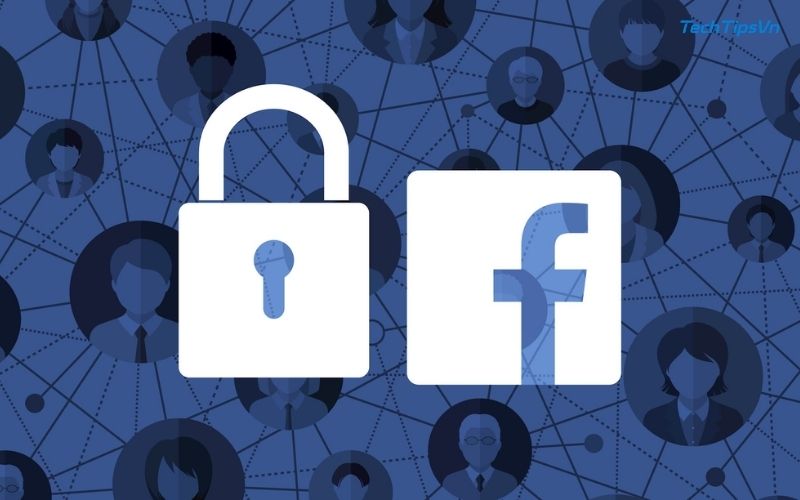
Hướng dẫn cách bảo mật 2 lớp Facebook trên điện thoại máy tính
Nếu bạn chưa biết cách bảo mật 2 lớp Facebook trên điện thoại hay máy tính thì hãy tham khảo các bước sau:
Cách kích hoạt bảo mật 2 lớp Facebook trên điện thoại
Bạn hoàn toàn có thể thiết lập xác thực hai yếu tố Facebook ngay trên smartphone chỉ trong vài bước thao tác nhanh gọn:
- Bước 1: Mở ứng dụng Facebook, đăng nhập tài khoản cá nhân.
- Bước 2: Nhấn vào biểu tượng ba dấu gạch ngang (Menu), kéo xuống chọn Cài đặt & quyền riêng tư.
- Bước 3: Tiếp tục truy cập Cài đặt, chọn mục Mật khẩu và bảo mật.
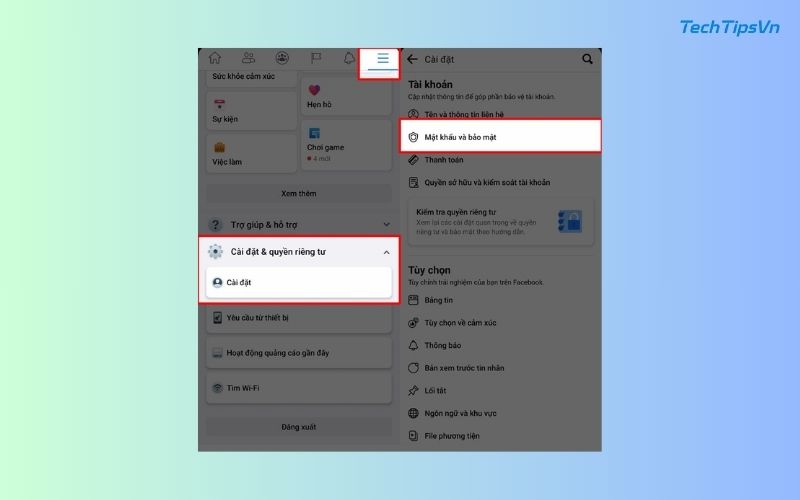
- Bước 4: Trong phần Xác thực hai yếu tố, chọn Bắt đầu, sau đó lựa chọn phương thức xác minh phù hợp: SMS, ứng dụng xác thực (như Google Authenticator), hoặc khóa bảo mật vật lý.
- Bước 5: Nhấn Tiếp tục và hoàn tất các bước hướng dẫn trên màn hình để kích hoạt.
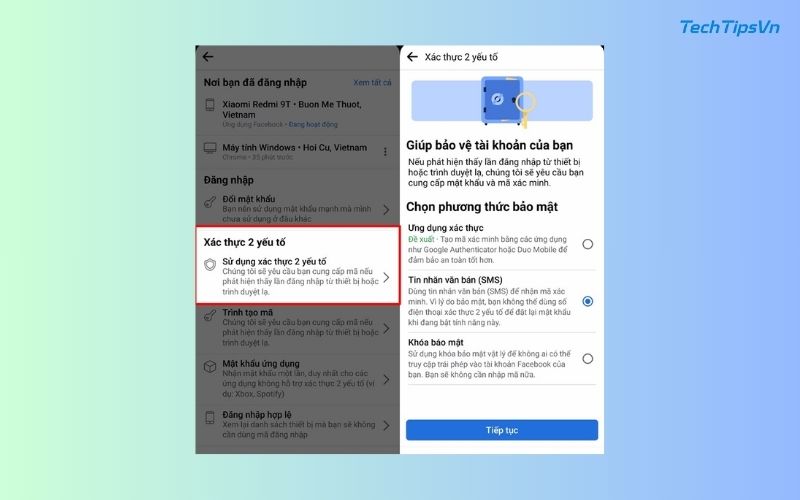
Cách kích hoạt bảo mật 2 lớp Facebook trên máy tính
Trong cách bảo mật 2 lớp Facebook trên điện thoại máy tính, bạn có thể sử dụng trình duyệt trên máy tính để kích hoạt bảo mật như sau:
- Bước 1: Truy cập vào trang chủ Facebook và thực hiện đăng nhập.
- Bước 2: Nhấn vào biểu tượng tam giác nhỏ ở góc trên cùng bên phải và vào mục Cài đặt & quyền riêng tư.
- Bước 3: Chọn Cài đặt, sau đó chuyển tới tab Bảo mật và đăng nhập.
- Bước 4: Tại phần Sử dụng xác thực hai yếu tố, bạn nhấn Chỉnh sửa.
- Bước 5: Lựa chọn hình thức bảo mật mong muốn, sau đó làm theo hướng dẫn để xác nhận và hoàn tất thiết lập.
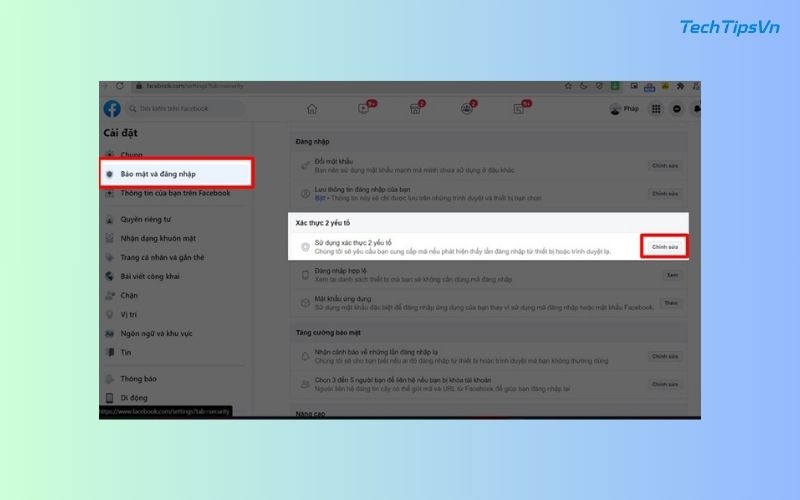
Câu hỏi thường gặp về phương thức bảo mật 2 lớp Facebook
Dưới đây là một số câu hỏi thường gặp về cách bảo mật 2 lớp Facebook trên điện thoại máy tính:
Tại sao tôi nên bật bảo mật 2 lớp?
Bảo mật 2 lớp giúp ngăn chặn những kẻ xấu truy cập vào tài khoản của bạn, ngay cả khi họ có được mật khẩu của bạn. Điều này đặc biệt quan trọng trong thời đại mà các vụ tấn công mạng ngày càng tinh vi.
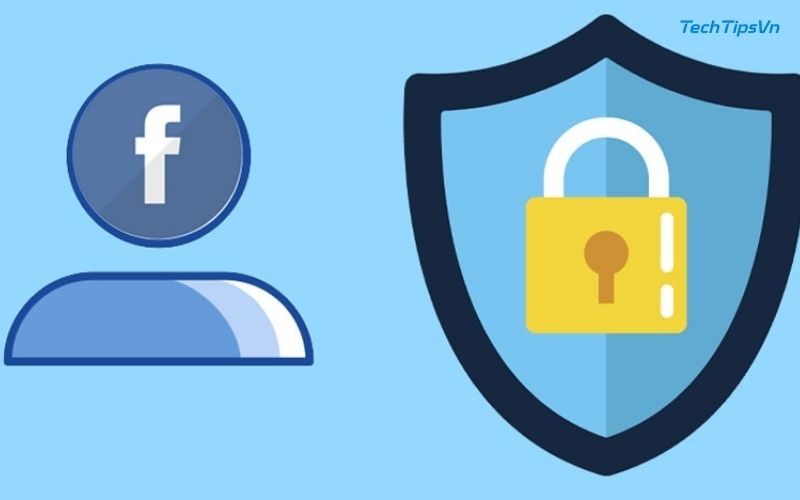
Có những phương thức bảo mật 2 lớp nào trên Facebook?
Facebook cung cấp một số phương thức bảo mật 2 lớp, bao gồm:
- Tin nhắn văn bản (SMS): Mã xác minh sẽ được gửi đến số điện thoại của bạn.
- Ứng dụng xác thực (như Google Authenticator hoặc Authy): Bạn sẽ sử dụng ứng dụng để tạo mã xác minh.
- Khóa bảo mật: Sử dụng thiết bị vật lý để xác minh đăng nhập.
Nếu không nhận được mã xác minh thì sao?
Sau khi thực hiện cách bảo mật 2 lớp Facebook trên điện thoại máy tính, nếu bạn không nhận được mã xác minh qua SMS, bạn hãy thử những cách sau:
- Kiểm tra kết nối mạng của bạn.
- Đảm bảo số điện thoại mà bạn nhập là chính xác.
- Thử yêu cầu gửi lại mã.
- Nếu bạn dùng ứng dụng xác thực, bạn hãy kiểm tra lại thời gian trên điện thoại của bạn, vì mã xác thực sẽ thay đổi theo thời gian thực.
- Nếu bạn vẫn gặp phải sự cố, bạn hãy liên hệ với bộ phận hỗ trợ Facebook.

Tôi có thể tắt bảo mật 2 lớp không ?
Có, bạn có thể tắt bảo mật 2 lớp bất cứ lúc nào trong phần cài đặt bảo mật của Facebook. Tuy nhiên, bạn nên cân nhắc kỹ trước khi tắt tính năng này vì nó sẽ làm giảm đáng kể tính bảo mật của tài khoản.
Bảo mật 2 lớp có an toàn tuyệt đối không?
Bảo mật 2 lớp giúp tăng cường đáng kể tính bảo mật nhưng không có phương pháp nào là hoàn toàn an toàn. Tuy nhiên, việc bật tính năng này sẽ làm giảm đáng kể nguy cơ bị hack tài khoản.
Cách bảo mật 2 lớp Facebook trên điện thoại máy tính không đảm bảo an toàn tuyệt đối nhưng nó là lớp phòng vệ cần thiết đầu tiên. Trong bối cảnh các mối đe dọa mạng ngày càng phức tạp, việc chủ động bảo vệ tài khoản cá nhân là việc không thể bỏ qua. Hãy cùng TechTipsVN bật 2FA ngay nào!










